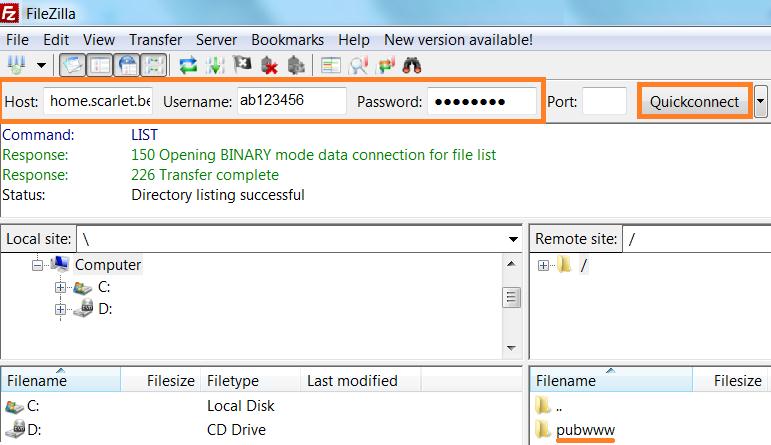Um Dateien hochzuladen, verwenden Sie am besten eine FTP-Software. FileZilla ist ein Beispiel für eine kostenlose FTP-Software, die Sie herunterladen können.
Bitte beachten Sie: FileZilla wird von einem Drittanbieter angeboten. Wir bieten keinen Support für die Installation dieser Software und auch keinen Support bei Problemen.
- Öffnen Sie FileZilla.
- Geben Sie diese Informationen oben auf dem Bildschirm ein:
- Host: home.scarlet.be
- Username: Ihr Benutzername
- Password: Ihr Passwort
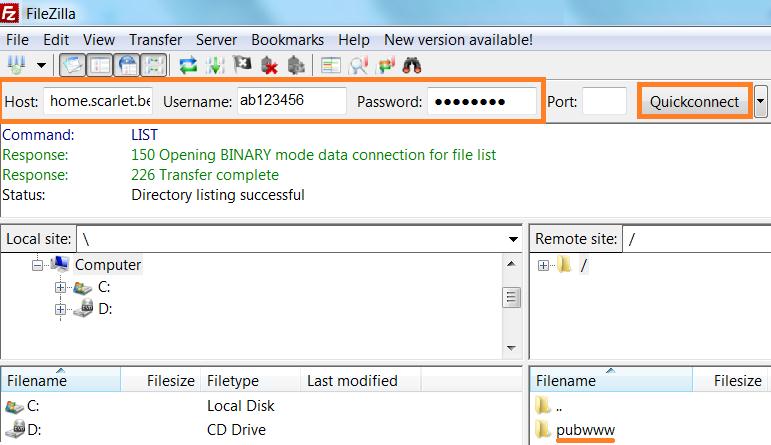
- Klicken Sie auf Quickconnect.
- Local site (links) zeigt die Dateien auf Ihrem Computer.
- Remote site (rechts) zeigt die Dateien auf dem Scarlet-Server.
- Doppelklicken Sie auf den Ordner pubwww, um ihn zu öffnen.
- Um Dateien auf Ihren Scarlet-Webspace hochzuladen, verschieben Sie die gewünschten Dateien von der Local site (links) zur Remote site (rechts).
Bitte beachten Sie: Die Startseite Ihres Webspace sollte immer in index.html umbenannt werden.